我们在运用word制作文档时,为了美化页面,希望在页面外加一个边框,或图案。那么word如何实现的呢?以下是小编给大家整理的在Word中为整个文档插入边框的方法,希望能帮到你!在Word中为整个文档插入边框的具体方法步骤1、打开要添加页面边框的文档;2、点击菜单中的“格式”,执......
Word 2010 页码添加与页码显示效果的设置
word教程
2022-01-16 11:28:48
在Word2010中编辑长篇文章的时候,在顶部和底部添加页码是很有必要的,有时还需在首页、奇数页、偶数页使用使用不用的页眉或者页脚。一起来看下怎么操作吧。
添加页码
一、打开Word2010文档,单击“插入”选项卡。
 “插入”选项卡
“插入”选项卡
二、在“页眉和页脚”中单击“页码”按钮。
 “页码”按钮
“页码”按钮
三、指向“页面底端”、“页面顶端”、“页边距”和“当前位置”选项之一。
 “页面底端”、“页面顶端”、“页边距”和“当前位置”选项之一
“页面底端”、“页面顶端”、“页边距”和“当前位置”选项之一
四、在页码列表中选择合适页码样式即可。
 选择合适页码样式
选择合适页码样式
设置首页、奇偶页页眉页脚不同
一、打开Word2010文档,单击“插入”选项卡。
 “插入”选项卡
“插入”选项卡
二、在“页眉和页脚”中单击“页眉”按钮。
 “页眉”按钮
“页眉”按钮
三、在菜单中选择“编辑页眉”命令。
 “编辑页眉”命令
“编辑页眉”命令
四、在“设计”选项卡的“选项”分组中选中“首页不同”和“奇偶页不同”选项即可。
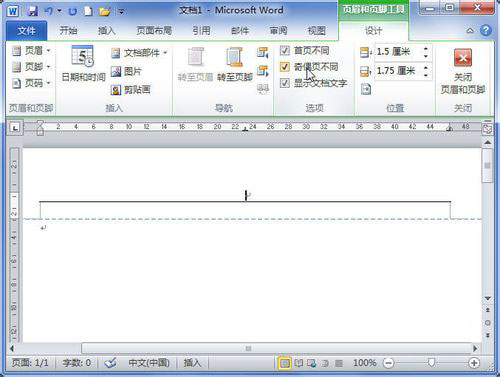 “奇偶页不同”
“奇偶页不同”
上一篇:word 2010 掌握中英翻译功能 下一篇:玩转Word中超链接的秘技
相关文章
